Telnet是进行远程登录的标准协议,能够为用户提供在本地电脑上完成操控远程主机的 能力。终端使用者可以在telnet程序中输入命令,这些命令会在服务器上运行,就像直接在服务器的控制台上输入一样。在Windows系统中Telnet服务默认被禁用了,我们需要手动开启Telnet才能在命令行中使用Telnet。那么,windows安装telnet的步骤是什么呢?下面八分网带来windows 7 / 10 /11 安装telnet教程,需要的用户可以试试!

1、Windows 7
1、点击“开始”菜单,进入控制面板后【程序->打开或关闭Windows功能】。
2、找到并勾选“Telnet客户端”,然后单击“确定”,稍等一会就会开启Telnet功能。
2、Windows 10
依次点击【设置->应用->程序和功能->启用或关闭Vindows功能】,勾选“telnet客户端”,然后确定即可安装

3、Windows 11
进入“设置 -> 应用 -> 可选功能 -> 更多Windows功能 ”勾选“telnet客户端”,然后确定即可安装。
4、第三方Telnet软件
Windows 内置的Telnet工具只能通过命令行启动,功能也较为简单,推荐使用Putty、SecureCRT等工具。
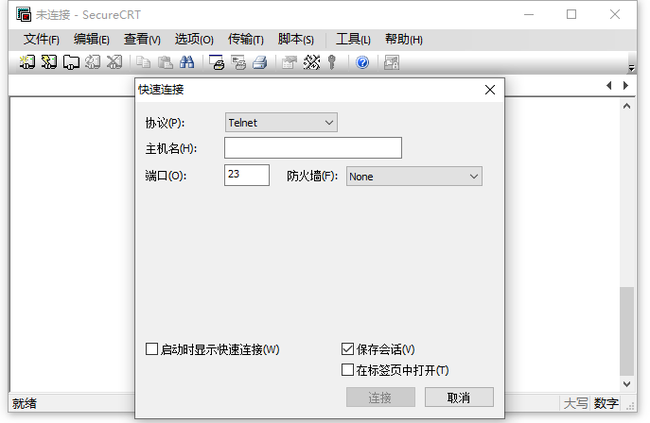
open:使用openhostname建立与主机的Telnet连接。
close:使用close命令关闭现有的Telnet连接。
display:使用display命令查看Telnet客户端的当前设置。
send:使用send命令将命令发送到Telnet服务器。支持以下命令:
ao:放弃输出命令。
ayt:“您在吗”命令。
esc:发送当前的转义字符。
ip:中断进程命令。
synch:执行Telnet同步操作。
brk:发送信号。